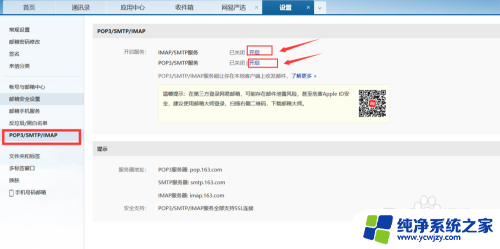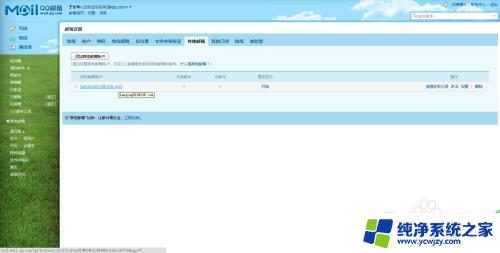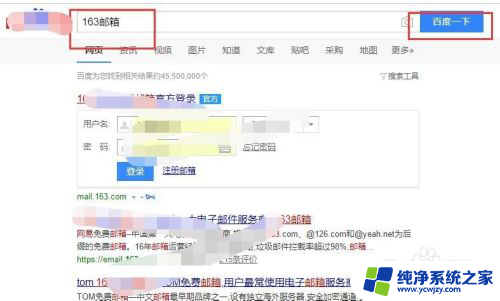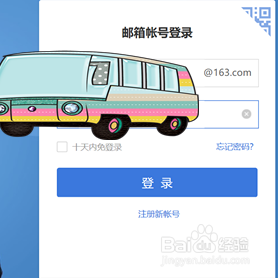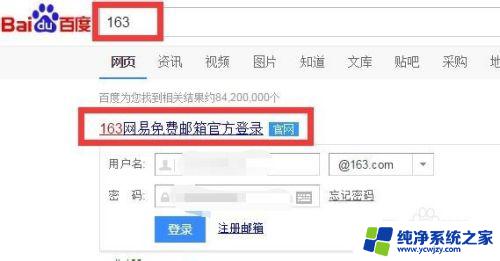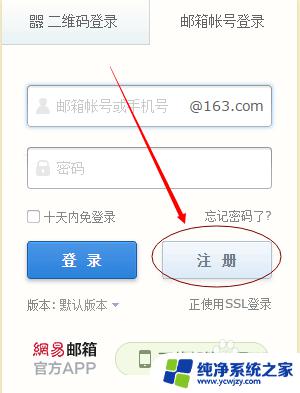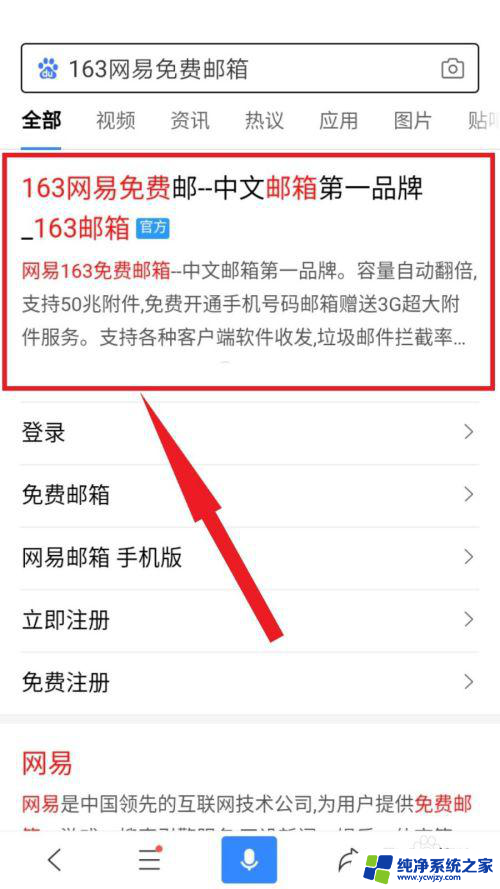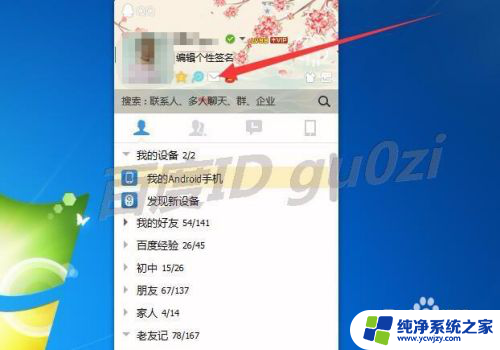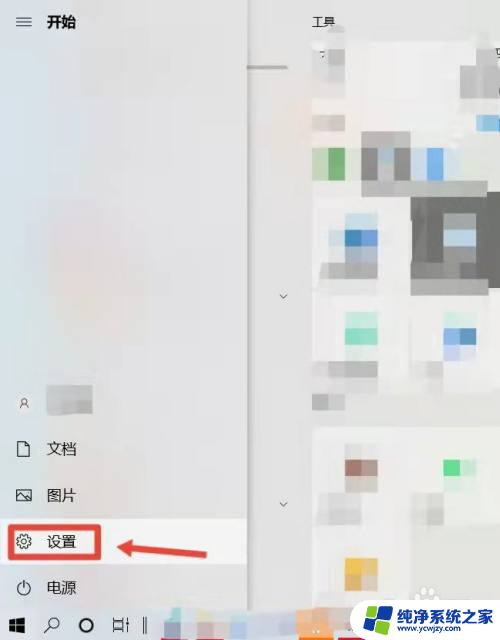苹果邮件添加163邮箱提示密码错误 iPhone设置163邮箱密码错误怎么办
苹果邮件添加163邮箱提示密码错误,当我们使用苹果设备的邮件应用程序时,有时可能会遇到一个常见的问题,即在添加163邮箱时提示密码错误,这可能会给我们带来一些困扰,特别是当我们需要及时查看和回复邮件时。不过不用担心我们可以采取一些简单的步骤来解决这个问题。在本文中我们将探讨如何应对iPhone设置163邮箱密码错误的情况,以便我们能够顺利地使用我们的邮箱。
操作方法:
1.题主在iphone绑定163邮箱时,总提示用户名或密码错误。选择存储之后刷新邮箱依然为空白,因此查询了各种方法来试验。包括更改端口,更改收件服务器地址等均无法奏效。后经多番尝试,终于成功了,具体流程如下。
2. 首先在163邮箱网页端开启imap等服务,需要绑定的手机发送短信来实现开启。
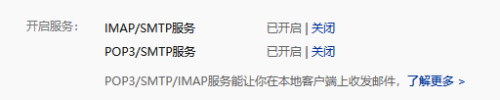
3.不用管各种端口号和服务器地址,默认设置即可。在网页版最下面——授权码管理,点击新增,同样会通过发送短信,生成一个授权码。

4. 在iPhone邮件设置添加账户,用户名为自己的邮箱地址。密码不要写邮箱密码,填刚才生成的授权码,即可成功添加邮箱。
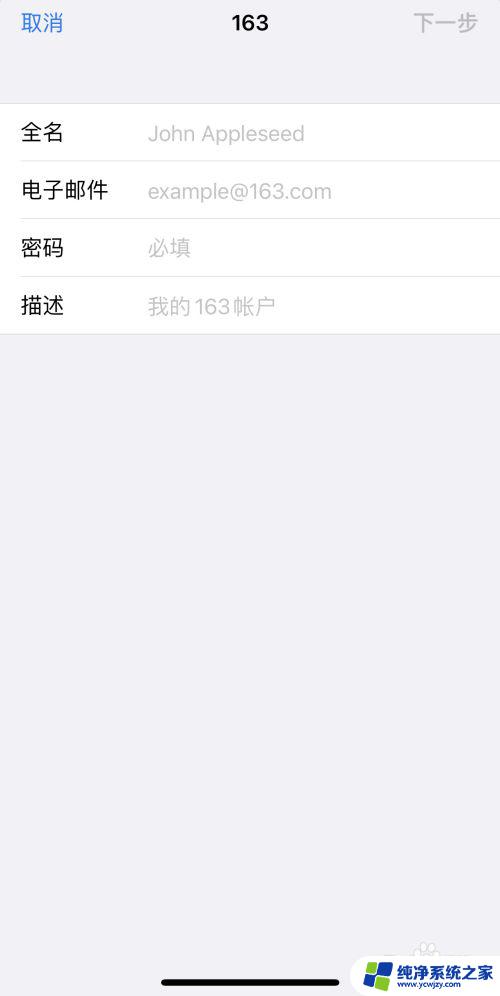
以上就是苹果邮件添加163邮箱提示密码错误的全部内容,如果您遇到同样的问题,请参照小编的方法进行处理,希望这些方法能对您有所帮助。